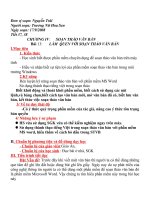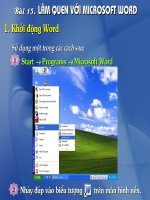Lam quen voi soan thao VB
Bạn đang xem bản rút gọn của tài liệu. Xem và tải ngay bản đầy đủ của tài liệu tại đây (139 KB, 9 trang )
Trường THCS NGUYỄN DU Giáo án Tin học
Tuần 19
Tiết 37: Chương 4:
SOẠN THẢO VĂN BẢN
Bài 13: Làm quen với soạn thảo văn bản
I. Mục đích yêu cầu:
- Giúp học sinh (HS) nắm được những thao tác cơ bản khi sử dụng phần mềm Microsoft
Word
II. Phương pháp, phương tiện:
- Phòng máy hoặc phòng học lý thuyết nhưng có trang bị máy tính cho giáo viên (GV) và màn
hình lớn (Projector)
III. Lưu ý sư phạm:
- Rèn luyện kỹ năng làm việc với Microsoft Word
IV. Nội dung:
1. Ổn định lớp: (0,5’)
2. Bài mới:
TG
Hoạt động của giáo viên Hoạt động của học sinh Nội dung
1’ -GV chiếu Slide 1 Chương 4:
SOẠN THẢO VĂN BẢN
Tiết 37:
Bài 13: Làm quen với soạn thảo
văn bản
-GV chiếu Slide 2
-Giới thiệu tóm tắt nội
dung bài học có 4 phần:
1. Phần mền soạn thảo
văn bản
2.Khởi động Word
3. Cửa sổ Word
4.Mở văn bản
5.Lưu văn bản
6.Kết thúc
1’ ? Hằng ngày các em
thường xuyên tiếp xúc
với các loại văn bản nào?
-Những loại văn bản đó
chúng ta không chỉ dùng
để xem và đọc mà còn có
thể tự mình tạo ra văn
bản bằng cách truyền
-Trang sách, vở, bài báo,
…
Giáo viên: Nguyễn Nữ Cẩm Nhung 1
Trường THCS NGUYỄN DU Giáo án Tin học
thống là bút và viết trên
giấy. Ngày nay, ngoài
cách truyền thống đó
chúng ta có thể tự tạo ra
văn bản nhờ sử dụng máy
tính và phần mềm soạn
thảo văn bản
2’ -GV chiếu Slide 3
-Phần mềm soạn thảo đó
chính là Microsoft Word
là phần mềm soạn thảo
văn bản do hãng phần
mềm Microsoft phát hành
-Hiện nay Microsoft
Word được sử dụng phổ
biến nhất trên thế giới.
Word có nhiều phiên bản
khác nhau, nhưng những
tính năng cơ bản của
chúng là như nhau
1. Phần mềm soạn thảo:
*Microsoft Word: Là phần mềm
soạn thảo văn bản
-Do hãng phần mềm Microsoft phát
hành
-Là phần mềm được sử dụng phổ
biến nhất
1,5’ -GV chiếu Slide 4
-Word được khởi động
như mọi phần mềm
khác.Chúng ta cùng theo
dõi 3 cách khởi động của
Word cơ bản.
-GV minh họa cách khởi
động 1
- GV chiếu Slide 5
? Nêu cách khởi động 1
-HS theo dõi
+ Nháy đúp chuột lên
biểu tượng trên màn
hình nền
2. Khởi động Word
* Các cách khởi động Word
+ Nháy đúp chuột lên biểu tượng
trên màn hình nền
2’ - GV chiếu Slide 6
- GV minh họa cách khởi
động 2
-Gv chiếu Slide 7
? Nêu cách khởi động 2
-HS theo dõi
+ Nháy nút Start\ All
program\ Microsoft
Offic\ Microsoft Word
+ Nháy nút Start\ All program\
Microsoft Offic\ Microsoft Word
- GV chiếu Slide 8
Giáo viên: Nguyễn Nữ Cẩm Nhung 2
Trường THCS NGUYỄN DU Giáo án Tin học
- GV minh họa thêm cách
khởi động 3
? Nêu cách khởi động 2
-Gv chiếu Slide 9
-Sau khi khởi động, Word
mở một văn bản trống, có
tên tạm thời là
Document1, sẵn sàng để
em nhập nội dung văn
bản
-HS theo dõi
+ Vào Start\Run để chạy
trực tiếp file Word.exe
1’ Vậy cửa sổ Word có gì?
Chúng ta cùng tìm hiểu ở
phần tiếp
- GV chiếu Slide 10
- Giới thiệu những nội cơ
bản của cửa sổ Word
+ Các thành phần
+ Các lệnh
3. Cửa sổ Word
-Các thành phần của cửa
sổ Word bao gồm những
gì? Chúng ta cùng tìm
hiểu
2’ - GV chiếu Slide 11 giới
thiệu các thành phần và vị
trí của chúng trên của sổ
Word
-HS theo dõi *Các thành phần trên cửa sổ
Word
2’ - GV chiếu Slide 12
? Hãy nêu các thành phần
trên cửa sổ Word
- Các bảng chọn
- Thanh công cụ chứa
các nút lệnh
- Con trỏ soạn thảo
- Vùng soạn thảo
- Thanh cuốn ngang,
thanh cuốn dọc
- Các bảng chọn
- Thanh công cụ chứa các nút lệnh
- Con trỏ soạn thảo
- Vùng soạn thảo
- Thanh cuốn ngang, thanh cuốn
dọc
1,5’ - Ngoài việc nhập nội
dung văn bản bằng bàn
phím, chúng ta còn thực
hiện các thao tác với văn
bản bằng các lệnh
- GV chiếu Slide 13
Giáo viên: Nguyễn Nữ Cẩm Nhung 3
Trường THCS NGUYỄN DU Giáo án Tin học
- Các lệnh nằm trong các
bảng chọn hoặc được
hiển thị trực quan dưới
dạng các nút lệnh trên
thanh công cụ
-HS ghi chép *Thao tác với văn bản bằng các
lệnh
+ Bảng chọn
+ Nút lệnh
0,5’ -Các lệnh nằm trong bảng
chọn được sắp xếp như
thế nào? Chúng ta cùng
tìm hiểu
- GV chiếu slide 14
- Giới thiệu mục này có 3
vấn đề cần nắm
a. Bảng chọn
1’ -GV chiếu Slide 15,16
-Giới thiệu các phần và
hình dạng của các bảng
chọn trên thanh bảng
chọn
-HS theo dõi
0,5’ -GV chiếu Slide 17
?Thanh bảng chọn chứa gì + Thanh bảng chọn chứa
các bảng chọn
+ Thanh bảng chọn chứa các bảng
chọn
1’ - GV chiếu Slide 18
- Minh họa các nội dung
trên mỗi bảng chọn
-HS theo dõi
0,5’ -GV chiếu Slide 19
? Mỗi bảng chọn chứa gì -Mỗi bảng chọn chứa các
nút lệnh
-Mỗi bảng chọn chứa các nút lệnh
0,5 -GV chiếu Slide 20
-Để thực hiện lệnh ta
nháy chuột vào tên bảng
chọn có chứa nút lệnh đó
-Để nắm rõ các bước thực
hiện ta vào phần:
Ví dụ : Mở văn bản mới
-Để thực hiện lệnh ta nháy chuột vào
tên bảng chọn có chứa nút lệnh đó
Ví dụ: Mở văn bản mới
1,5’ -GV chiếu Slide 21
- Minh họa các bước mở
Giáo viên: Nguyễn Nữ Cẩm Nhung 4
Trường THCS NGUYỄN DU Giáo án Tin học
văn bản mới
1’ -GV chiếu Slide 22
? Nêu các bước chọn lệnh
trong bảng chọn
- Nháy chuột vào bảng
chọn File, nháy chuột
chọn vào New
- Nháy chuột vào bảng chọn File,
nháy chuột chọn vào New
0,5’ - Các lệnh trên thanh
công cụ được hiển thị
trực quan dưới dạng các
nút lệnh như thế nào?
-GV chiếu Slide 23
- Giới thiệu mục này có 3
vấn đề cần nắm
b. Nút lệnh
1’ -GV chiếu Slide 24
-Giới thiệu với hình dạng
và vị trí của nút lệnh trên
thanh công cụ
-HS theo dõi
0,5’ -GV chiếu Slide 25
? Thanh công cụ chứa gì - Thanh công cụ chứa
các nút lệnh thường
dùng.
- Thanh công cụ chứa các nút lệnh
thường dùng.
0,5’ -GV chiếu Slide 26
-Giới thiệu một số các nút
lệnh và tên của chúng
-HS theo dõi
0,5’ -GV chiếu Slide 27
? Các nút lệnh phân biệt
với nhau thông qua cái gì
-Các nút lệnh phân biệt
với nhau thông qua tên
riêng
-Các nút lệnh đều có tên riêng
1’ -GV chiếu Slide 28
-GV giới thiệu lệnh mở
file mới nằm ở thanh
công cụ
-HS theo dõi
0,5’ -GV chiếu Slide 29
- Các nút lệnh ở thanh
công cụ và các nút lệnh ở
trong bảng chọn như thế
nào với nhau?
- Tương tự nhau
0,5’ Chúng ta đã biết thao tác
với văn bảng thông qua
Giáo viên: Nguyễn Nữ Cẩm Nhung 5